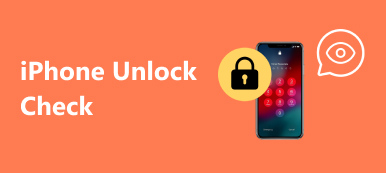Jako uživatelé iOS musíte vědět, že systém iOS má během procesu používání poměrně přísnou registraci, například nemůžete volně instalovat aplikace jako uživatelé Androidu nebo používat aplikaci třetí strany k odemykání iPhonu bez hesla. V tomto případě je mezi uživateli populární jailbreaking iOS zařízení, jako je jailbreaking iPhone. Tento článek vám tedy ukáže, jak na to jailbreak iPhone v systému Windows pomocí Checkra1n. Kromě toho pro vás bude existovat účinný způsob, jak zálohovat data vašeho iPhone, abyste mohli svůj iPhone bez starostí útěk z vězení.

- Část 1: Co je to iPhone Jailbreaking?
- Část 2: Jak zálohovat data iPhone před jailbreakem
- Část 3: Jak útěk z vězení iPhone na Windows pomocí Checkra1n
- Část 4: Jak používat Checkra1n k útěku iPhone z vězení na počítači Mac
- Část 5: Doporučení: Nejlepší software pro odemknutí iPhone
- Část 6: Zařízení, která iOS Unlocker podporuje k útěku z vězení
- Část 7: Nejčastější dotazy k útěku z vězení iPhone
Část 1: Co je to iPhone Jailbreaking?
Než začnete s průvodcem, pojďme si prodiskutovat, co je to útěk z vězení pro iPhone. Pokud používáte iOS zařízení roky, možná znáte iPhone jailbreaking. Stručně řečeno, iPhone jailbreaking je technický prostředek k získání nejvyšších oprávnění pro iOS, operační systém přenosných zařízení Apple. Uživatelé mohou pomocí této technologie získat nejvyšší oprávnění na iOS a mohou ještě více odemknout omezení mobilních sítí uložená operátory. Pokud je váš iPhone úspěšně jailbreaknut, můžete mít právo stahovat a instalovat aplikace, které nejsou z App Store.
Nicméně útěk z vězení iOS 17/18 je těžší než kdy jindy a Checkn1x až dosud nepodporoval útěk z vězení iOS 17/18, takže tento příspěvek bude představovat podrobný průvodce útěkem z vězení iOS 16 a starší.
Část 2: Jak zálohovat data iPhone před útěk z vězení
Abyste zabránili útěku z vězení iPhone, aby poškodil vaše data uložená v zařízení, je nutné před útěkem vašich iOS zařízení zálohovat data. A my vám doporučujeme účinný program, Apeaksoft iOS Data Backup & Restore, které vám pomohou dokončit proces zálohování dat.

4,000,000 + Stahování
Zálohujte různá data iOS, jako jsou fotografie, kontakty, zprávy, poznámky atd., jedním kliknutím.
Náhled a obnovení všech souborů iOS ze zálohy bez přepsání.
Podporujte všechna oblíbená iOS zařízení, datové typy, verze a systémy iOS a tak dále.
Krok 1. Nainstalujte a spusťte iOS Data Backup & Restore.
Přejděte na oficiální web tohoto softwaru a stáhněte si jej, poté kliknutím na balíček otevřete a nainstalujte iOS Data Backup & Restore do počítače se systémem Windows nebo Mac podle pokynů na obrazovce. Později jej spusťte v počítači.

Krok 2. Vyberte možnost Zálohování dat iOS
Vyberte Zálohování a obnovení dat systému iOS možnost z rozhraní a poté klepněte na Zálohování dat iOS tlačítko pro vstup do okna zálohování.

Krok 3. Přizpůsobte zálohovaná data
Po naskenování vašeho iPhone se typy dat, které můžete zálohovat, zobrazí na rozhraní, které si můžete vybrat, obsahující fotografie, videa, zvuk, zprávy, historii hovorů atd. Později můžete kliknutím na tlačítko Další začít zálohovat váš iPhone data do počítače.

Část 3: Jak útěk z vězení iPhone na Windows pomocí Checkra1n
Než si přečtete a použijete tento návod k útěku z vězení iPhone na počítači se systémem Windows, ujistěte se, že systém vašeho počítače je Windows 7 nebo novější. A váš iPhone by měl používat iOS 12.3 až iOS 14.8 a neměl by mít heslo zamykací obrazovky, pokud se jedná o iPhone 8/8 Plus/ X. Kromě toho byste si měli připravit prázdný USB flash disk s kapacitou přes 2 GB. Zde jsou podrobné kroky:
Krok 1. Nejprve si stáhněte a nainstalujte Checkn1x a Rufus do počítače se systémem Windows.
Krok 2. Vložte USB flash disk, který jste si připravili, do počítače a spusťte Rufus. Poté klikněte na SELECT vyhledejte soubor checkn1x, který jste stáhli, a vyberte jej. Později klikněte na START tlačítko pro vypálení souboru ISO na USB flash disk.

Poznámka: Po kliknutí na tlačítko se zobrazí varovné okno s názvem „ISOHybrid image detekovaný“. START knoflík. Zaškrtněte prosím políčko Zápis v režimu DD Image a klepněte na tlačítko OK .
Krok 3. Počkejte prosím asi tři minuty na dokončení procesu vypalování, klikněte na ZAVŘÍT knoflík. Kromě toho byste po vypálení měli odpojit a znovu zasunout USB flash disk, aby počítač nerozpoznal USB flash disk.

Krok 4. Restartujte počítač se systémem Windows a stiskněte Esc or F12 (záleží na štítku počítače) na klávesnici, než se objeví logo značky, abyste vstoupili do režimu BIOS a vyberte USB flash disk. Poté vstoupíte do Vítejte na checkn1x okno.
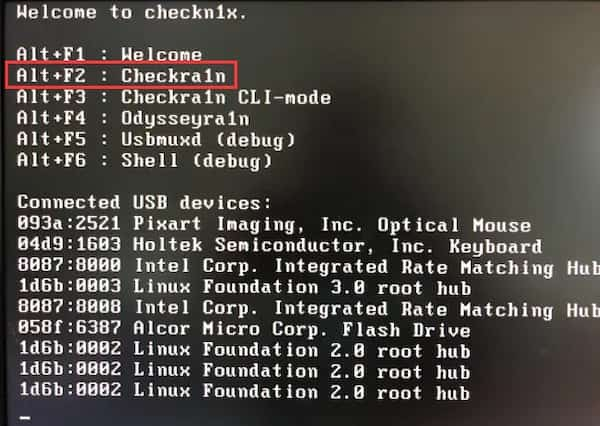
Krok 5. lis Alt + F2 na klávesnici vašeho počítače, když obrazovka říká, abyste vstoupili do Vítejte na checkra1n okno. Poté pomocí kabelu USB připojte svůj iPhone k počítači.
Krok 6. Po připojení vyberte pomocí šipky na klávesnici možnosti a stiskněte tlačítko vstoupit otevřete obrazovku nastavení nástroje pro útěk z vězení.

Krok 7. Vyberte si Povolit netestované verze iOS/iPadOS/tvOS možnost se stejnou operací jako v kroku 6. Poté použijte stejnou operaci k výběru Přeskočte kontrolu A11 BPR. Poté vyberte položku Zpět možnost návratu do hlavního rozhraní.

Krok 8. Použijte šipku a vstoupit na klávesnici pro výběr Home. Potom vyberte další aby váš iPhone vstoupil do režimu DFU podle pokynů na obrazovce.

Krok 9. Nakonec, po úspěšném vstupu do režimu DFU, bude váš iPhone automaticky přerušen jailbreakem. Po dokončení procesu vyberte Hotovo a odpojte USB flash disk a iPhone.

Část 4: Jak používat Checkra1n k útěku z vězení iPhone na počítači Mac
Krok 1. Nejprve byste si měli stáhnout, nainstalovat a spustit checkra1n na vašem počítači Mac. Poté klikněte na Home tlačítko pro zahájení jailbreaku.

Krok 2. Později se objeví varovné okno a musíte kliknout na OK tlačítko pro pokračování.
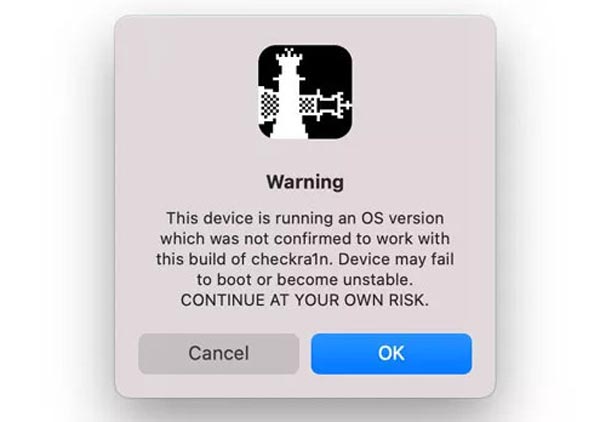
Krok 3. Dalším krokem je, že byste měli kliknout na další tlačítko pro povolení vstupu vašeho iPhone do režimu obnovy.
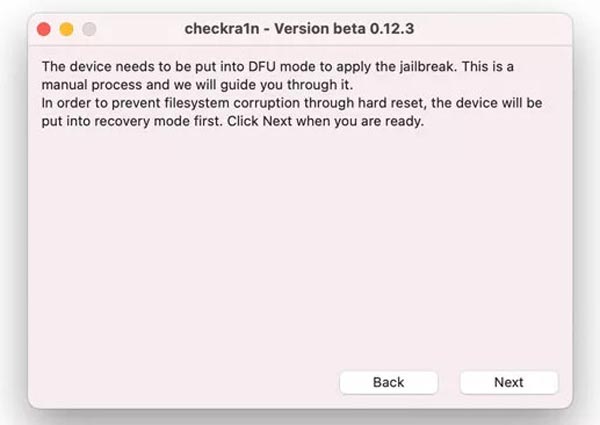
Krok 4. Pak byste měli kliknout na Home tlačítko pro přepnutí vašeho iPhone do režimu DFU v okně níže.
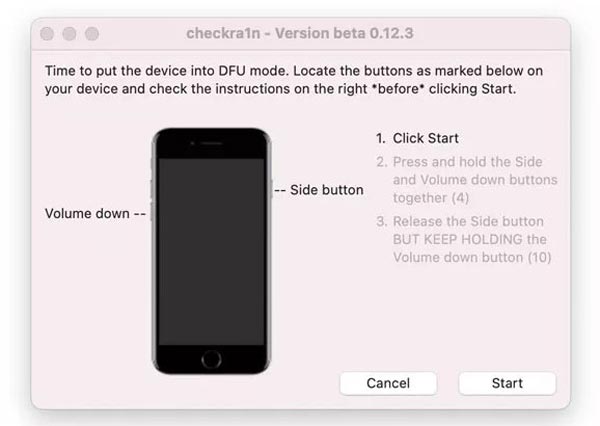
Krok 5. Po úspěšném vstupu do režimu DFU klikněte na Hotovo tlačítko pro dokončení jailbreaku. Můžete také použít tento kořenový nástroj rootovat iPad.
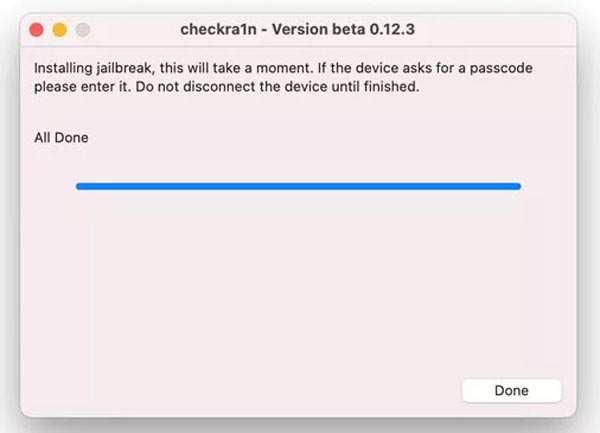
Část 5: Doporučení: Nejlepší software pro odemknutí iPhone
Po úspěšném útěku z iPhone pomocí výše uvedených kroků můžete na svých iOS zařízeních provádět více operací s několika omezeními. Proto vám doporučujeme účinný a pohodlný nástroj: Apeaksoft iOS Unlocker. Když zapomenete heslo svého iPhone a došlo k útěku, můžete si stáhnout a nainstalovat tento software, abyste jej snadno odemkli bez hesla.

4,000,000 + Stahování
Otřete přístupový kód iPhone a přejděte do zařízení uzamčeného na obrazovce.
Chcete-li iPhone aktivovat jako nový, odeberte zapomenuté Apple ID.
Obnovte a odeberte heslo omezení času obrazovky.
Část 6: Zařízení, která iOS Unlocker podporuje k útěku z vězení
OS
arm64 iOS 15.0-16.5
Zařízení
iPhone: iPhone 6s (Plus), iPhone SE (2016), iPhone 7 (Plus), iPhone 8 (Plus), iPhone X.
iPad: iPad mini 4, iPad Air 2, iPad (5/6/7 generace),
iPad Pro (9.7″), iPad Pro (10.5″), iPad Pro (12.9″) (1./2. generace).
iPod Touch: iPod Touch (7. generace)
Část 7. Často kladené otázky o útěku z vězení iPhone
Může útěk z vězení zničit váš iPhone?
Ve fyzickém smyslu útěk z vězení váš iPhone nepoškodí. Ale soubory, které si stáhnete v iPhone s jailbreakem, mohou způsobit systémové chyby. V tom případě můžete zapněte nouzový režim iPhone k odstranění vadných vychytávek.
Je útěk z vězení virus?
Útěk z vězení sám o sobě není virus, ale je snadno ovlivněn viry, protože uživatelé mohou stahovat a instalovat aplikace ze zdroje, který Apple nebo Google nechrání na iPhone s jailbreakem.
Odstraní aktualizace iOS útěk z vězení?
Ne, aktualizace iOS neodstraní útěk z vězení, ale může vést k zaváděcí smyčce.
Proč investovat do čističky vzduchu?
Po prostudování tohoto příspěvku možná budete vědět, jak na to jailbreak vašeho iPhone s checkra1n. A také získáte skvělý nástroj pro zálohování dat pro váš iPhone, pokud budete jednoho dne potřebovat zálohovat své informace.